
展示指出证书未证实的 Security Alert 的屏幕快照
创建新的 Firefox 配置文件
对于 Firefox,遵循以下步骤创建定制的配置文件,然后重启服务器:
关闭任何正在运行的 Firefox 实例。
利用配置文件管理器 firefox -ProfileManager 启动 Firefox。
创建一个新的配置文件。出现提示时,为配置文件选择一个目录。将它放在项目文件夹里面。
选择配置文件并运行 Firefox。
利用您将用于测试的自签名证书导航到 HTTPS URL。 出现提示时接受证书。这将在配置文件中创建一个异常。
关闭浏览器。
转到 Firefox 配置文件目录。
删除该目录中除 cert_override.txt 和 cert8.db 文件之外的任何东西。
默认情况下,Selenium 将在启动 Firefox 的实例时创建一个新的配置文件。当您利用参数 -firefoxProfileTemplate /path/to/profile/dir 启动服务器时,Selenium 将使用一个部分配置文件(带有证书异常)作为创建新配置文件的基础。这将提供证书异常,而避免了使用整个配置文件带来额外的混乱。注意一下在 Selenium RC 1.0 Beta 2 或更晚版本中以 *firefox 模式,以及在 Selenium RC 1.0 Beta 2 之前的版本中以 *chrome 模式启动 Firefox。
对于运行模式,*chrome 或 *iehta 是较早版本 Selenium RC 中支持 HTTPS 和安全弹出处理的实验模式。自 Selenium-RC 1.0 beta 2 起,它们已经稳定成 *firefox 和 *iexplore 运行模式。请谨慎地根据所使用的 Selenium 版本而使用运行模式。
如何高效地认识不带 ID 属性的 web 元素
使用一个有含义的 ID 或名称是一种高效且方便的定位元素的方式。它也可以改善测试用例的可读性。但是为了每个元素具有一个有含义的、惟一的 ID(尤其是动态元素),Selenium 提供多种策略来认识元素,比如说 Xpath、DOM 和 CSS。
下面是一个样例,使用三种策略来定位图 6 中提供的动态表格中的一个元素。HTML 代码在清单 11 中。
图 6. 动态表格样例
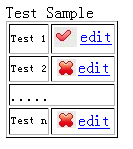
展示动态创建的简单表格(带有两列和编辑链接)的屏幕快照
清单 11. 第一个表格列的 HTML 代码
<table id="test_table" border="1">
<tbody>
<tr>
<td align="left">
<div class="test_class">Test 1</div>
</td>
<td align="center" style="vertical-align: top;">
<table id="AUTOGENBOOKMARK_4">
<tbody>
<tr>
<td align="center" style="vertical-align: top;">
<div>
<img alt="supported" src="supported.png"/>
</div>
</td>
<td align="center" style="vertical-align: top;">
<div>
<a href="test?name=test1">edit</a>
</div>
</td>
…….
Xpath 是一种找到不带特定 ID 或名称的元素的简单方式。